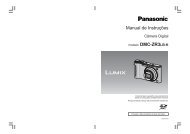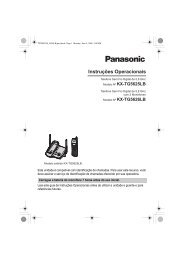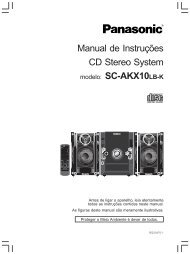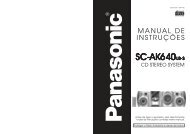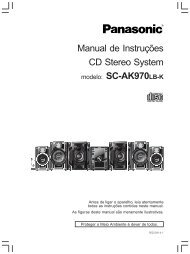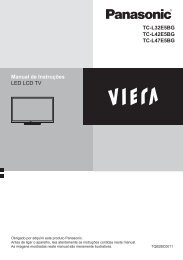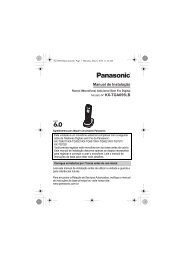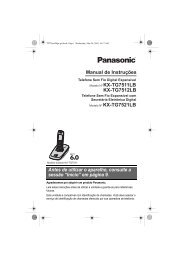Pressione para - Panasonic
Pressione para - Panasonic
Pressione para - Panasonic
- No tags were found...
You also want an ePaper? Increase the reach of your titles
YUMPU automatically turns print PDFs into web optimized ePapers that Google loves.
Não esqueçaSempre que seu aparelho apresentar problema,contate o Serviço Autorizado <strong>Panasonic</strong> maispróximo da sua residência, pois somente oServiço Autorizado possui:• Técnicos treinados pela <strong>Panasonic</strong>;• Manuais e informações técnicas fornecidospela <strong>Panasonic</strong>;• Equipamentos adequados;• Peças originais.Proteja seu AparelhoConfi e seus aparelhos somente ao Serviço Autorizado <strong>Panasonic</strong>.Não confunda com as “Ofi cinas Especializadas”, pois somenteo Serviço Autorizado <strong>Panasonic</strong> trabalha com as peças originais,tem seus técnicos treinados pela fábrica, fornece garantia realdos serviços, trabalha sob nossa supervisão, recebe constantesorientações e atualizações. Se, apesar de tudo isso, o serviçoainda não fi car bom, V.Sa. pode solicitar nossa intervenção e no casode “Ofi cina Especializada”, nada podemos fazer.ATENDIMENTO AO CONSUMIDOR:GRANDE SÃO PAULO 0800 011 1033DEMAIS REGIÕES (0XX12) 3935-9300www.panasonic.com.br<strong>Panasonic</strong> do Brasil LimitadaComercial:Rua Cubatão, 320 - 6º andarCEP 04013-001 - São Paulo/SPFábrica:CNPJ 04.403.408/0001-65Rua Matrinxã, 1155 - Distrito Ind. Mal. Castelo BrancoCEP: 69075-150 - Manaus/AMIndústria Brasileira
Manual de InstruçõesTelevisor de PlasmaModelo nºTH-42PV80LBTH-50PV80LBLeia cuidadosamente as instruções antes de operar o aparelho e guarde-as <strong>para</strong> futuras referências.As imagens mostradas neste manual são apenas de caráter ilustrativo.PortuguêsTQB2B0191
2Transforme a sua sala de estar em uma sala de cinema!Conheça um nível excepcional de prazer
apreciando multimídiaDesfrute de abundante multimídiaAmplifi cador comsistema dealto-falantesVideocasseteGravador de DVDLeitor de DVDCartão SDFilmadoraComputadorpessoalDecodifi cador(Set top box)SumárioLeia atentamente•Precauções de segurança ·························· 4(Aviso / Atenção)•Observações•··············································· 5Manutenção ················································ 5Guia de início rápidoAcessórios / Opções ············ 6Identifi cação dos controles ··· 8Conexão básica ···················· 10Confi guração inicial ············· 11Sintonia automática ············ 12Aprecie o seu televisor!Recursos Básicos•Assistirtelevisão ······································· 14•Assistira partir do cartão SD ···················· 16•Assistir•vídeos e DVDs ····························· 18Visualizar a tela do PC no televisor ·········· 21Recursos Avançados•Como usar as funções do menu ··············· 22(imagem, qualidade do som, etc.)•VIERALink “HDAVI Control TM ” ··················· 26•Bloqueio···················································· 28•Editar•e programar canais ··························· 30Equipamentos externos ···························· 32Guia de iníciorápidoVisualizaçãoAvançadasPerguntas e respostas, etc.•Informações técnicas ································ 34Licença······················································ 38•Especificações ·········································· 39•Perguntase respostas ······························ 40•Certifi•cado de Garantia ····························· 42Serviço Autorizado ···································· 43Perguntas e respostas, etc.3
Precauções de segurançaAvisoManuseio do plugue e cabo de alimentaçãoColoque o plugue firmemente na tomada. Se o plugue ficar solto, o mesmo pode gerar calor e causar incêndio.Assegure-se de que o plugue esteja num lugar de fácil acesso.Certifi que-se de que o pino terra do plugue esteja ligado fi rmemente <strong>para</strong> evitar choque elétrico.Não toque no plugue com as mãos molhadas. Isso pode causar choque elétrico.Não use cabos de alimentação diferentes do fornecido com o televisor. Isso pode causar incêndio ou choque elétrico.Não danifi que o cabo de alimentação. Um cabo de alimentação danifi cado pode causar choque elétrico ou incêndio.Não desloque o televisor com o plugue ligado na tomada.Não coloque objetos pesados sobre o cabo nem coloque o cabo próximo a um objeto de alta temperatura.Não enrole, dobre e nem estique o cabo demasiadamente.Não puxe o cabo de alimentação. Segure pelo plugue quando estiver desconectando o cabo.Não utilize um plugue nem uma tomada danifi cada.Se notar qualqueranormalidade, desligueo plugue imediatamente! 110-220 V ~50 / 60 Hz4Fonte de alimentaçãoEste televisor foi concebido <strong>para</strong> funcionar com110-220 V ~ 50 / 60 Hz.Não retire as tampasNUNCA modifique o televisor por si mesmo(Os componentes de alta tensão podem causar choques elétricos fortes)Leve o televisor <strong>para</strong> ser checado, regulado ouconsertado no seu representante <strong>Panasonic</strong> local.Mantenha líquidos longe do televisorPara evitar danos que podem resultar em choqueelétrico ou incêndio, não exponha este aparelho aborrifos ou respingos.Não coloque recipientes com água (vaso de fl ores,copos, cosméticos etc.) sobre o televisor (inclusivesobre estantes, etc.).Não exponha o aparelho à luz solardireta nem a outras fontes de calorEvite expor o televisor à luz solar direta e a outrasfontes de calor. Para evitar incêndio, jamais coloquequalquer tipo de vela ou chama exposta sobre otelevisor nem próximo do mesmo.Não coloque objetos estranhosdentro do televisorNão permita que objetos metálicos ou infl amáveiscaiam dentro do televisor através dos orifícios deventilação (perigo de choque elétrico ou incêndio).Não coloque o televisor sobresuperfícies inclinadas ou instáveisO televisor pode tombar ou cair.Use somente os pedestais /equipamentos de instalação indicadosO uso de um pedestal ou dispositivo de fixação não autorizado podedeixar o televisor instável, causando o risco de ferimentos. Soliciteao seu representante <strong>Panasonic</strong> local <strong>para</strong> efetuar a instalação.Use pedestais / suportes opcionais (pág. 6).Não permita que criançasmanuseiem o cartão SDAssim como qualquer objeto pequeno, o cartão SD pode ser engolidopor crianças pequenas. Retire o cartão SD imediatamente após usá-lo.Advertência(Lei Federal nº 11.291/06)Para evitar danos ao sistema auditivo, é recomendávelnão usar este aparelho com volume superior a 85dB(oitenta e cinco decibéis) por tempo prolongado.
ObservaçõesAtençãoEste aparelho é <strong>para</strong> uso em climas tropicaisAo limpar o televisor, desligue oplugue da tomadaLimpar um televisor ligado na tomada pode causarchoque elétrico.Se não for usar o televisor por um longotempo, desligue o plugue da tomadaEste televisor continuará a consumir energia,mesmo no modo desligado, enquanto o plugueestiver ligado a uma tomada de energia.Transporte-o somente na posição verticalTransportar o televisor com o painel domonitor voltado <strong>para</strong> cima ou <strong>para</strong> baixo podedanifi car os circuitos internos.Deixe espaço suficiente ao redor dotelevisor <strong>para</strong> dispersão do calorDistância mínima101010 7(cm)Se utilizar o pedestal, deixe espaço sufi cienteentre a parte inferior do televisor e o chão.No caso de utilizar o suporte de instalação naparede, siga o manual do mesmo.Não bloqueie os orifícios deventilação traseirosSe a ventilação for bloqueada por cortinas, etc., podeocorrer sobreaquecimento, choque elétrico ou incêndio.Não exibir imagens fixas por muito tempoIsto faz com que a imagem permaneça na tela deplasma (“imagem residual”).No entanto, isto não indica mau funcionamento enão é coberto pela garantia.Imagens fi xas típicasNúmero do canal e logotipos exclusivosImagens exibidas no formato 4:3Vídeo gameImagens de computadorPara evitar as imagens residuais, o contraste diminuiautomaticamente após alguns minutos se não forenviado nenhum sinal ou não for feita nenhumaoperação. (pág. 40)Mantenha o televisor afastado dessesequipamentosEquipamentos eletrônicosEm particular, não coloque equipamento de vídeoperto do televisor (a interferência eletromagnéticapoderá distorcer as imagens ou o som).Equipamentos com sensor infravermelhoEste televisor também emite raios infravermelhos(isso pode afetar a operação de outro equipamento).Qualidade de imagemPara obter maxima qualidade de imagem sem distorçãoé necessário sinal digital de alta qualidate em formatowidescreen e uso de conversor/decodificador de sinal.Imagens estáticas podem prejudicar a qualidade da tela.Retirada do filme protetor do painel acrílicoEste produto tem um filme protetor no painel de acrílico.Para retirá-lo, puxar por um dos 4 cantos do painel.ManutençãoEm primeiro lugar, desligue o plugue da tomada.PainelCuidado regular: Limpe a superfície do painel cuidadosamente com um pano macio.Se estiver muito suja: Limpe a superfície usando um pano macio umedecido com água limpa ou detergente neutrodiluído 100 vezes com água. A seguir, seque bem a superfície usando um pano macio e seco.AtençãoA superfície do painel é especialmente tratada e pode ser danifi cada com facilidade.Não toque nem risque a superfície do painel com as unhas ou outro objeto rígido.Não use repelente de insetos, solvente, diluente ou quaisquer outras substâncias voláteis na superfície do•painel. Isso pode deteriorar a qualidade da superfície.ArmaçãoCuidado regular: Limpe a superfície da armação com um pano macio e seco.Se estiver muito suja: Umedeça um pano macio em água limpa ou água com um pouco de detergente neutro. Aseguir, torça o pano e limpe a superfície com o mesmo. Finalmente, seque a superfície com um pano seco.AtençãoNão use detergente nas superfícies do televisor. Líquido dentro do televisor pode causar avarias.Não use repelente de insetos, solvente, diluente ou quaisquer outras substâncias voláteis na superfície do•televisor. Isso pode danifi car a superfície, descascando a tinta.Evite que a armação fi que em contato com qualquer substância de PVC ou de borracha por um longo tempo.•Plugue de alimentaçãoLimpe o plugue com um pano seco regularmente. Umidade e poeira podem resultar em choque elétrico ou incêndio.5
OKTVVOLAcessórios / OpçõesAcessórios fornecidosControleRemoto• TNQ2B48011 2 34 5 67 8 90Verifi que se recebeu todos os acessórios e itens ilustradosPilhas <strong>para</strong> oPrendedores (2) Adaptador decontrole remoto (2)antenaR6 (AA)• Tipo F <strong>para</strong> 5C-2V•Cabo de alimentação PedestalPano(ST-42R4-WG / ST-50R4-WG)TBLX0077 (TH-42PV80LB)TBLX0078 (TH-50PV80LB)•de limpezaManual de InstruçõesO presente produto compreende peças perigosas possíveis (tão como sacos de plástico) que podem ser•aspiradas ou engolidas acidentalmente por crianças pequenas. Guarde estas peças fora do alcance dascrianças pequenas.Acessório opcional (não fornecido com o televisor)Suporte <strong>para</strong> instalação na parede(em ângulo)• TY-WK42PR4WAtençãoPara manter o desempenho e a segurança do aparelho, solicite ao seu representante ou fornecedorlicenciado <strong>para</strong> montar os suportes de instalação na parede.Leia cuidadosamente as instruções que acompanham o suporte ou pedestal do televisor de plasma ecertifi que-se de tomar as medidas necessárias <strong>para</strong> evitar que o televisor caia.Manuseie o televisor com cuidado durante a instalação, pois impactos ou outros choques podem danifi cá-lo.Este suporte está disponivel <strong>para</strong> venda apenas no site: http://www.panasonic.com.br/eshoppingOs custos de instalação do mesmo será de responsabilidade do cliente.•1Puxe <strong>para</strong>abrirInstalação das pilhas no controle remoto2+-+-FecheGanchoObserve a polaridadecorreta (+ ou -)AtençãoA instalação incorreta pode causar o vazamento e a corrosão da pilha, resultando em danos ao controle remoto.Não misture pilhas novas com pilhas usadas.Não misture pilhas de tipos diferentes (como pilhas alcalinas e de manganês).Não use pilhas recarregáveis (Ni-Cd).Não queime nem quebre as pilhas.•Não exponha as pilhas ao calor excessivo, tais como irradiação solar, fogo ou coisas semelhantes.6
PU LAcessórios / OpçõesParte traseira do televisorUsar o prendedorNão amarre o cabo de RF junto com•o cabo de alimentação (pode causardistorção da imagem).Prenda os cabos com os prendedoresse for necessário.Se usar o acessório opcional, siga o•manual de instalação do acessório <strong>para</strong>prender os cabos.■ Afixar o prendedororifícioPara retirar dotelevisor:■ Amarrar os cabosPara soltar:fechosColoque oprendedor noorifícioMantenhaapertado osdois fechosganchosPasse aponta pelosganchosbotãoMantenhaapertado obotãoIdentificação dos controlesControles / indicadores da televisãoTecla TV/AVAV4 INLevante a porta <strong>para</strong> abrirAUDIO AV IN3S VIDEO VIDEOLRTomada dos fonesde ouvido (pág. 32)Terminais AV4(pág. 32)Terminais HDMI3(pág. 32)Seleciona programas em seqüência(Mova o cursor <strong>para</strong> cima ou baixo durante o modo menu)Volume alto/baixo(Mova o cursor <strong>para</strong> a direita ou esquerda durante o modo menu)Sensor C.A.T.S. (Sistema de Rastreamento Automático de Contraste)Abertura <strong>para</strong>o cartão SD(pág. 16)Interruptor deligar/desligar alimentaçãoReceptor de sinal do controle remotoLED•indicador de alimentaçãoEspera: vermelhoLigado: verde8
Interruptor de espera <strong>para</strong> ligar/desligar(liga ou desliga o televisor em espera)Altera o modo de entrada (pág. 18)Botão OK <strong>para</strong> confi rmar as seleções e opções<strong>Pressione</strong> depois de selecionar as posições deprograma <strong>para</strong> mudar rapidamente o programa.Menu principal<strong>Pressione</strong> <strong>para</strong> acessar os menus VIERA Link,imagem, áudio, ajustes e idioma (págs. 11 e 22)Exibe o submenu (págs. 14 e 24)Alterar a proporção do formato (pág. 15)Botões <strong>para</strong> alterar o programa/canal (0-9)(págs. 14 e 18)Quando no modo de espera, liga o televisor.Passa <strong>para</strong> o modo de entrada e o canalvisto anteriormente.Controle RemotoPOWERTV/AVMENUROKSAPEXITRETURNSUB MENU ASPECT RECALL STILLR-TUNEG B Y1 2 34 5 67 8 90MUTEAcessar o menu VIERA Link (pág. 20)Seleciona o modo áudio <strong>para</strong> assistirtelevisão (pág. 14)EXIT (volta à tela de televisão)Botões cursores <strong>para</strong> fazer seleções eajustesVolta ao menu anteriorBotões coloridos usados <strong>para</strong> seleção,navegação e operação de diversasfunçõesImagem fi xa (pág. 15)Informação sobre os programas(pág. 14)Ativar/desativar o MUTE (Mudo)Identifi cação dos controlesAcessórios / Opções•Guia de iníciorápidoCanal acima/abaixoCHVOLVolumeVisualização com o cartão SD(págs. 16-17)Sleep timer (pág. 14)Operações do VCR / DVD(pág. 19)SD CARD SLEEP SURROUND FAVORITEPOWER REC VCR DVDAtiva a função da lista de canaisfavoritos. (pág. 15)Surround (pág. 22)TV9
Conexão básicaOs equipamentos externos e cabos ilustrados neste manual não são fornecidos com o televisor.Certifi que-se de que o aparelho esteja desconectado da tomada antes de ligar ou desligar qualquer fi o.Ao desconectar o cabo de alimentação, lembre-se de desligar primeiro o plugue da tomada de energia.Exemplo 1Ligação da antenaApenas TVParte traseira do televisorAntenaExemplo 2Ligação do gravador de DVD / gravador de videocasseteTelevisor, gravador de DVD ou gravador de videocasseteParte traseira do televisorAntena110-220 V ~50 / 60 Hz110-220 V ~50 / 60 HzCabo de alimentação(fornecido)Cabo de alimentação(fornecido)Fixar fi rmementeaté que ambasas travas lateraisse encaixemcompletamente.•Para retirar do televisor:Pressionar as travaslaterais e puxar ocabo de alimentaçãotravasVerifique seo cabo dealimentaçãoestá bem preso.Cabo RFAV IN1 2VIDEO VIDEO VIDEOLRAUDIOLRAUDIOYPB/CBPR/CRLRAUDIOANTYPB/CBPR/CRLRS VIDEOVIDEOAUDIOMONITORCOMPONENT COMPONENTOUT AV1 IN AV2 IN AV3 INPCDIGITALAUDIO OUTANTCabo RCAAV IN1 2S VIDEOVIDEO VIDEO VIDEOPCCabo RFLAUDIOYLAUDIO PB/CBYLAUDIO PB/CBLVIDEOAUDIOAUDIOOUTVIDEOOUTRF OUTRRPR/CRRPR/CRR10MONITORCOMPONENT COMPONENTOUT AV1 IN AV2 IN AV3 INDIGITALAUDIO OUTCabo RFObservaçõesNão coloque o cabo coaxial próximo do cabo de alimentação <strong>para</strong> evitar ruído.Não coloque o cabo coaxial debaixo do televisor.Para obter a melhor qualidade de som e imagem, é preciso ter uma antena, o cabo correto (coaxial 75 Ω) e oplugue terminal correto.Se usar um sistema de antena coletiva, poderá ser necessário o cabo e o plugue de conexão corretos entre a•tomada de parede da antena e o televisor.O seu Centro de Serviço de Televisão ou o representante local poderá ajudá-lo a obter o sistema correto deantena <strong>para</strong> a sua área em particular e os acessórios necessários.Quaisquer questões relacionadas à instalação da antena, atualização dos sistemas existentes ou acessóriosnecessários, bem como os custos incorridos, são de responsabilidade do consumidor.Ligação VIERA Link pág. 33Leia também o manual do equipamento.•RF IN
Configuração inicialEsses procedimentos não são necessários se a confi guração foi concluída pelo representante local.1Ligue o televisor com o interruptor deligar/desligarFavor selecionar o ambiente de visualizaçãoAgora você pode usar o controle•remoto <strong>para</strong> ligar o aparelho oucolocá-lo no modo de espera.(Lâmpada indicadora: Ligada)Selecione a configuração da imagemConfi guração inicialConexão básica•CasaLoja2Exibir“Loja” e “Casa” são idênticos•a “Dinâmico” e “Normal”respectivamente- “Modo” no “Menu Imagem” (pág. 22)o menuMENUselecionarajustarGuia de iníciorápidoPOWERINPUTSAPASPECT TV/AVEXITMENUOKRETURN3Selecione“Idioma”MenupróximoRG B YVIERA LinkSUB MENU ASPECT RECALL OPTION DIRECT STILLTV RECImagemselecionarÁudio1 234 56BloqueioCartão SDCC7 89AjustesR-TUNE0IdiomaVCRMUTECH VOLSD TEXT CARD SLEEP F.P. SURROUND INDEX HOLD FAVORITEPOWER RECVCR DVDPROGRAMME4Selecioneo idiomaIdiomaIdioma PortuguêsmudarPortuguês / Español / EnglishTV■ Para sairEXIT11
Sintonia automáticaSe o seu televisor já estiver sintonizado, esta função não é necessária.Confirme com o seu representante local.Procurar e memorizar canais de televisão automaticamente.Exibir o menuPOWERSAP1MENUTV/AVMENUOKR G B YEXITRETURNSUB MENU ASPECT RECALL STILL2Selecione"Ajustes"MenuVIERA LinkImagemÁudiopróximoselecionar1 2 34 5 6BloqueioCartão SDCC7 8 90R-TUNECHVOLMUTESD CARD SLEEP SURROUND FAVORITE3SelecioneAjustesIdioma"Sintonia"AjustesModo surfeFavoritospróximoPOWER REC VCR DVDSist. cor AVSintoniaAutoselecionar■ Para sairEXIT4Selecionea função e memorizeSintoniaEntrada ANT TVpróximoAutomáticaselecionarManualAjustar automaticamenteAjusta automaticamente os canais recebidos na sua área.Selecione “Entrada ANT” Selecionar “cabo” ou “TV” (pág. 31)SintoniaEntrada ANTAutomáticaManualTVselecionarSelecione “Automática”SintoniaEntrada ANT TVAutomáticaManualSintonia automáticaEm andamentoNúmero de canais<strong>Pressione</strong> RETURN <strong>para</strong> sairRETURN3%0Iniciar exploração de canaisOs canais disponíveis são ajustados•automaticamente.12
Muitos dos recursos disponibilizados neste televisor podem ser acessadosatravés do menu de visualização na tela.■ Como usar o controle remotoMENUAbrir o menu principalMover o cursor / selecionar o menuSintonia automática•Usandovisualizaçõesna telaRETURNEXITMover o cursor / ajustar níveis / selecionar dentre várias opçõesAcessar o menu / memorizar confi gurações depois de efetuar ajustes ouselecionar opçõesVoltar ao menu anteriorSair do sistema de menu e voltar à tela de visualização normalGuia de iníciorápido■ Caixa de instruções AJUDA NA TELA(exemplo: menu de áudio)ÁudioReiniciarModo MúsicaGrave -1Agudo -2Balanço 0Vol. fone ouvido +16Áudio avançadoSelecionarAlterarRETURNO guia de operações exibido natela o ajudará.13
Assistir televisãoLigue o televisor ao cabo da antena (pág. 10)POWERSAPTV/AVEXITLigue o aparelho1 2POWERSelecione o canal desejadoMENUSUB MENUR G B YR-TUNEASPECTOKRECALLMUTERETURNSTILL1 2 34 5 67 809NotaSe o modo não for TV, pressione•TV/AVe selecione TV. (pág. 18)CHacimaabaixoou1 2 34 5 67 809CHVOLSD CARD SLEEP SURROUND FAVORITE■ Outras funções úteis (acionar após )Ouvircom SAP(Programade áudiosecundário)■ Seleciona o modo de áudio <strong>para</strong> assistir televisãoSAP<strong>Pressione</strong> SAP <strong>para</strong> selecionar o modo de áudio desejado.• Cada vez que pressionar SAP, o modo de áudio será alterado. (Estéreo/SAP/Mono)Sleep timer■ Programa o timer <strong>para</strong> o televisor desligar-se automaticamente.(30/60/90 minutos)SLEEPExibe o SUBMENUAcessar ainformaçãonovamente■ <strong>Pressione</strong> SUB MENU <strong>para</strong> exibir a tela do submenu. (pág. 24)Este menu consiste de atalhos <strong>para</strong> funções convenientes.SUB MENURECALLAjuste SUB MENUModo surfeTodosConfigurar favoritosCC Desligado■ Exibe ou oculta a faixa com informações dos canais.101CanalSAP PAL-M 1080i Normal 4:3IndicaçãoSAPResoluçãode sinaisSistema de corModo deimagem30Tempo restantedo sleep timeRelação de aspecto14
ImagemfixaSTILL■ Congelar / descongelar a imagemAlterar aproporçãodo formato■ <strong>Pressione</strong> ASPECT <strong>para</strong> percorrer os modos de aspecto. (pág. 35)ASPECT• O modo é alterado cada vez que pressionar.(4:3 / ZOOM / FULL / H-FILL (Somente sinal HD) / JUST)Acessaro canalfavorito1 Exibe o SUB MENU.2FAVORITEConfigurar a caraterística FavoritosSUB MENUAjuste SUB MENUModo surfeTodosConfigurar favoritosAjuste SUB MENUModo surfe■ FAVORITEOs números de canais registrados em Favoritos (pág. 31) aparecemna tela de sintonia dos favoritos. Selecione a estação de transmissãodesejada com o cursor ou use os botões numéricos. (veja abaixo)TodosConfigurar favoritosCCDesligadoselecionar“Configurar favoritos”okUsar a caraterística Favoritos1 FAVORITE<strong>Pressione</strong> FAVORITE.• <strong>Pressione</strong> FAVORITErepetidamente <strong>para</strong> alternarentre as páginas (1/3, 2/3, 3/3ou sair).Canais favoritos 1/31 26-1 - - -234Assistir televisão•VisualizaçãoConfigurar favoritos 1/31 ---2 ---3 ---4 ---• <strong>Pressione</strong> FAVORITErepetidamente <strong>para</strong> alternarentre as páginas (1/3, 2/3, 3/3ou sair).selecionar2 <strong>Pressione</strong> ▲▼ ou um botãonumérico (1 a 9 e 0) <strong>para</strong>realçar um canal na lista.• Selecionar um número decanal da lista com um botãonumérico exibe o canaldiretamente.selecionar3 <strong>Pressione</strong> ▲▼ <strong>para</strong> realçar aposição na lista.okA seguir, pressione OK <strong>para</strong>salvar o canal exibido naquelaConfigurar favoritos 1/3 posição.1 26-1 - - - • Pode-se também usar os botões2numéricos (1 a 9 e 0) <strong>para</strong>3selecionar um número de lista (1a 9 e 0). Assim, o canal exibido4será salvo naquele número delista sem ter que pressionar OK.Para apagar um canal favorito• Um canal salvo pode ser removido da lista pressionando-seOK enquanto a posição está realçada.Para mudar a página•Pressionar ◄ <strong>para</strong> retornar à página anterior.3 ok <strong>Pressione</strong> OK <strong>para</strong> exibir ocanal realçado.Pressionar ► <strong>para</strong> avançar à página seguinte.15
Assistir a partir do cartão SD16O cartão SD ilustrado neste manual não é fornecido com o televisor.É possível visualizar fotos tiradas com uma câmera digital ou câmera de vídeo digital e salvas numcartão SD. Mídias diferentes de cartões SD podem não reproduzir devidamente.POWERASPECT TV/AVMENURVCRINPUTSAPSUB MENU ASPECT RECALL OPTION DIRECT STILLTV REC1 234 567 809R-TUNECHGSD CARD SLEEP F.P. SURROUND INDEX HOLD FAVORITEPOWER RECOKBVOLCYMUTE■ <strong>Pressione</strong> <strong>para</strong>voltar <strong>para</strong> TVSD CARDEXITRETURN■ <strong>Pressione</strong> <strong>para</strong> sairda tela do menuEXIT■ <strong>Pressione</strong> <strong>para</strong> voltar<strong>para</strong> a tela anteriorRETURNPhoto viewerColoque o cartão SD e selecione “Reproduzir agora”.“Ajuste do SD Card” aparece automaticamente cada vez que um cartão SD écolocado pela primeira vez.Ajuste do SD CardReproduzir automaticamenteLigadoReproduzir agoraReproduzir automaticamente: Confi gurar <strong>para</strong> reproduzir os dados aocolocar o cartão SD.Ligado: A partir da próxima vez, os dados serãoreproduzidos automaticamente aocolocar o cartão SDDesligado: Os dados podem ser reproduzidosmanualmente.<strong>Pressione</strong> a tecla SD ou selecione “Cartão SD” no menu.Pode-se omitir este passo quando “Reproduzir agora” está selecionado ou“Reproduzir automaticamente” está confi gurado <strong>para</strong> “Ligado”.SD CARDorMENUMenuVIERA LinkCartão SDSelecione os dados a serem visualizados.Photo viewerTotal 12InformaçãoNo.Pana0365Data01/01/2008Pixels1600x1200AcessandoSelecionarRETURNR Slide show G B YCCNotaDependendo do formato JPEG, os dados de “Informacão” podem não aparecer•corretamente. Consulte a pág. 38 (Formato de dados <strong>para</strong> ver o cartão SD)<strong>para</strong> detalhes.VisualizarPausarPróx.R SingleOKAnt.RETURNG B YPana0365 Pana0366 Pana0367 Pana0368Pana0369 Pana0370 Pana0371 Pana0372Pana0373 Pana0374 Pana0375 Pana0376 AcessandoAs informações sobre a imagemselecionada são exibidas.No.:Visualização de miniaturasO número da imagem ou o nomedo arquivo é exibido.Data: A data da gravação é exibida.Pixel: A resolução do monitor é exibida.Número total de imagensExibe uma de cada vezÁrea de navegaçãoÁrea de navegaçãoGirarAnt.selecionarvisualizarPróx.RETURNR Slide show G BY(<strong>para</strong> apresentação de slides)Status atual(durante a leitura de dados)Ant.AcessandoG SingleGirar 90 graus (sentido anti-horário)Para a próxima fotoGirar 90 graus (sentido horário)Para a foto anteriorPara exibir/ocultar a área de navegação• RECALLRPausarPróx.RETURNB(<strong>para</strong> exibição de uma foto)Y
CartãoSDIntroduza o cartão SD• •Superfície da etiquetaEmpurre até ouvirum cliqueRetirar o cartão<strong>Pressione</strong> o cartão SDlevemente e retire-o.<strong>Pressione</strong> o centro do cartão■Para configurar o modo de apresentação de slides ■Para ajustar a imagemReiniciarNotaModo DinâmicoPara imagens grandes, o tempo de exibição será• Contraste 0mais longo do que o número predeterminado deBrilho 0segundos.• Para <strong>para</strong>r no meio do ciclo <strong>Pressione</strong> RETURN Em ouEm ouExibir “Menu de fotos”Exibir “Menu de fotos”1 1MENUMENUSelecione “Ajuste do slide show”Selecione “Imagem”2 2SelecioneMenu de fotosMenu de fotos“Ajuste doImagemAjuste do slide showslide show”okImagemAjuste do slide showSelecione a opção e ajusteSelecione a opção3 3selecioneAjuste do slide showImagem 1/2Tempo de exibição 5ajusteReiniciarRepetir LigadoModo DinâmicoContraste 0Brilho 0É possível determinar quantosMenu de imagem (pág. 22)Tempo de segundos cada imagem é exibida noexibição modo de apresentação de slides. (1-10/15/20/30/45/60/120 seg.)RepetirAtive ou desative a função deajuste ou selecione4repetição da apresentação de slides.Imagem 1/2Conformidade do tipo•de cartão (capacidademáxima): cartão SDHC(16 GB), cartão SD (2GB), cartão miniSD(1 GB) (requer umadaptador de cartãominiSD)Para precauções e•detalhes sobre o cartãoSD (pág. 38)Para mudar a visualização (modo de apresentação de slides, ajuste de imagens, etc.)selecione“Imagem”okselecioneajuste ouselecionea partir do cartão SD•AssistirVisualização17
Assistir vídeos e DVDsLigue o equipamento externo (gravador de videocassete, leitor de DVD, etc.) <strong>para</strong> assistir os sinais de entrada.Para ligar o equipamento (pág. 10)O controle remoto tem capacidade de operar algumas funções de determinados equipamentos externos<strong>Panasonic</strong>.1Exibir o menu de seleção de entradaTV/AVPOWERSAPTV/AVMENURGEXITRETURNSUB MENU ASPECT RECALL STILLR-TUNECHOKSD CARD SLEEP SURROUND FAVORITEBVOLY1 2 34 5 67 809MUTEPOWER REC VCR DVDSelecione o modo de entrada do equipamento conectado2Selecionar entradaassistir1 TV2 AV 13 AV 2selecionar4 AV 35 AV 46 HDMI 17 HDMI 28 HDMI 39 PC3 Visualizar Exibe o modo selecionadoTambém é possível selecionar a entrada usando a tecla AV do•controle remoto ou do painel frontal do televisor.<strong>Pressione</strong> a tecla repetidamente até selecionar a entrada desejada.TV■ Para voltar <strong>para</strong>TVTV/AV1ObservaçõesSe o equipamento externo tiver uma função de ajuste do formato, ajuste-o•<strong>para</strong> “16:9”.Para maiores detalhes, consulte o manual do equipamento ou solicite ao•seu representante local.18
Equipamentos <strong>Panasonic</strong> ligados ao televisor podem ser comandados diretamente com o controle remoto.Botão VCR / DVD ∗VCR DVDSelecione VCR <strong>para</strong> operar aparelhos de gravador de videocassete ouDVD <strong>Panasonic</strong>Selecione DVD <strong>para</strong> operar um equipamento DVD ou Player hometheater <strong>Panasonic</strong>POWEREsperaPassa <strong>para</strong> o modo de espera / ligaReproduçãoReproduz videocassete / DVDParadaPára o funcionamentoRetrocesso / salto / buscaVideocassete: Retrocesso, visualização rápida da imagem emretrocessoDVD: Salta <strong>para</strong> a faixa ou título anteriorMantenha pressionado <strong>para</strong> procurar em retrocessoAssistir vídeos e DVDs•Avanço rápido / salto / buscaVideocassete: Avanço rápido, visualização da imagem em avanço rápidoDVD: Salta <strong>para</strong> a próxima faixa ou títuloMantenha pressionado <strong>para</strong> procurar na direção de avançoPausaPausar / ReiniciarDVD: Mantenha pressionado <strong>para</strong> reproduzir em câmera lentaVisualizaçãoPrograma acima / abaixoSeleciona o programaRECGravaçãoInicia a gravação∗Configurar o controle remoto <strong>para</strong> operar gravador de videocassete, DVD, etc. <strong>Panasonic</strong>Coloque o botão VCR / DVD na posição apropriada.Mantenha pressionado POWER durante as seguintes operaçõesDigite o código apropriado do equipamento aser controlado (veja o quadro abaixo)Posição “VCR”EquipamentoCódigoGravador de videocassete 10 (original)DVD 111 2 34 5 67 8 90NotaConfi rme se a operação está correta após alterar o código.“DVD” signifi ca leitor de DVD, gravadores de DVD e gravador home theater.Algumas operações podem não ser possíveis com certos modelos de equipamentos•VCRDVD<strong>Pressione</strong>Posição “DVD”Equipamento CódigoDVD 70 (original)Player home theater 7119
Assistir vídeos e DVDs (Cont.)VIERA LinkAo conectar um equipamento que tenha a função “HDAVI Control 2” ou “HDAVI Control 3” aum televisor com cabo HDMI, é possível apreciar usando mais funções convenientes. Paradetalhes, consulte “Controle VIERA Link” nas págs. 26-27.1Exibir o menu VIERA LinkPOWERSAPTV/AVMENURG1 2 34 5 67 809EXITRETURNSUB MENU ASPECT RECALL STILLR-TUNECHOKSD CARD SLEEP SURROUND FAVORITEBVOLYMUTE2Selecione “Controle VIERA Link”selectControle VIERA LinkHome theaterenterSaída alto-falantesTVSelecionar o equipamento3Controle VIERA LinkmudarPlayerSaída alto-falantesTVPOWER REC VCR DVDTV4FuncionamentoÉ possível operar o equipamento selecionado com o controleremoto do televisor.Siga o menu do equipamento e desfrute o prazer de assistir.Para as operações do controle remoto, consulte a pág. 27.■ Para voltar <strong>para</strong>TVTV/AV1NotaPara maiores detalhes, consulte o manual do equipamento ou ao seu•representante local.20
Visualizar a tela do PC no televisorÉ possível visualizar no televisor a tela do computador conectado ao mesmo.Também é possível ouvir o som do computador através de um cabo de áudio ligado. Para ligar ocomputador (págs. 32-33)1Selecione a entrada externaTV/AVPOWERSAPTV/AVEXIT2Selecione “PC”OKSelecionar entradaacessarMENURETURN1 TVR G B Y2 AV 13 AV 2selecionarSUB MENU ASPECT RECALL STILL4 AV 35 AV 41 2 36 HDMI 1Sinais correspondentes (pág. 37)7 HDMI 2Aparecendo “Freqüência H” ou4 5 68 HDMI 3 •“Freqüência V” em vermelho, os sinais9 PCpodem não ser compatíveis.■ Para voltar <strong>para</strong> TVTV/AV1■ Configuração do menu do computador (alterar como desejado)Efetuar as confi gurações “Como usar as funções do menu” a (pág. 22)•Menu Opção Ajustes / Configurações (opções)Reiniciar Reinicializa os ajustes do PCH & V: Os sinais sincrônicos H e V são recebidos do conetor HD/VD.Sincronismo•Em verde: Usa um sinal sincronizado no sinal de vídeo G, o qual é recebido do conetor G.Ajuste de freq. Diminui o problema se a imagem aparecer com listas verticais, tremulação ou sem nitidez.Ajusta a posição horizontal.PosiçãoHoriz.Ajusta a posição vertical.Ajuste Posição Vert.PCDiminui o problema se a imagem inteira aparecer com tremulação ou sem nitidez.Ajuste de Primeiramente, faça o Ajuste de freq. <strong>para</strong> obter a melhor imagem possível e depois ajustefase Ajuste de fase <strong>para</strong> obter uma imagem nítida.Nota Pode não ser possível obter uma imagem nítida devido a sinais ruins de entrada.Passa <strong>para</strong> visualização panorâmica.Resolução•Sinal de entrada mudado de VGA <strong>para</strong> WVGASinal de entrada mudado de XGA <strong>para</strong> WXGAExibe•as freqüências H (horizontal)/V (vertical).Freqüência H Exibe a faixaFreqüência V Horizontal: 15 - 110kHzVertical: 48 - 120Hz• Outros itens págs. 22-25ImagemVisualizar a tela do PC no televisorAssistir vídeos e DVDs•Visualização21
Como usar as funções do menu22Vários menus permitem que se faça os ajustes <strong>para</strong> a imagem, som eoutras funções <strong>para</strong> que você possa ter o prazer de assistir televisãocomo preferir.POWERTV/AVMENUR G B YSUB MENU ASPECT RECALL STILL1 2 34 5 67 809R-TUNECHOKVOLSAPMUTESD CARD SLEEP SURROUND FAVORITEPOWER REC VCR DVDTVEXITRETURN■ <strong>Pressione</strong> <strong>para</strong> sairda tela do menuEXIT■ <strong>Pressione</strong> <strong>para</strong>voltar <strong>para</strong> a telaanteriorRETURN1234Exibir o menuMENUExibe as funções que podem ser•confi guradas (variam conforme o sinal deentrada)Selecione o menuMenuVIERA LinkImagemÁudioBloqueioCartão SDCCAjustesIdiomaSelecione a opçãoImagem 1/2ReiniciarModo DinâmicoContraste 0BrilhoCor00Matiz 0Nitidez 0(exemplo: Menu de imagem)Ajuste ou selecioneImagem 1/2ReiniciarModoContrasteBrilhoCorDinâmico000Matiz 0Nitidez 0(exemplo: Menu de imagem)selecionarpróximoselecionarAjuste ouselecione■ Lista de menuMenu OpçãoVIERALinkImagemÁudioBloqueioCartãoSDCCControle VIERA LinkSaída alto-falantesReiniciarModoContraste, Brilho, Cor,Matiz, NitidezTemp. de corAjuste de corC.A.T.S.Ajuste de zoomAjuste PCImagem avançadoVídeo NRFiltro 3D Y/CMatriz de corNível de pretoReiniciarModoGraveAgudoBalançoVol. fone ouvidoÁudio avançadoSurroundNível de áudioDistância paredeEntrada HDMI 1Entrada HDMI 3Cartão SDCCModeCanal
(imagem, qualidade do som, etc.)Ajustes / Configurações (alternativas)[Controle VIERA Link]Selecionar o equipamento a acessar e operar. (Gravador/Home theater/Player/Câmera de vídeo) (págs. 26-27)[Saída alto-falantes]Selecionar a saída de áudio. (Home theater/TV) (págs. 26-27)O menu VIERA Link é acessado diretamente pressionando-se o botão VIERA Link no controle remoto. (pág. 20)Reinicia todos os ajustes <strong>para</strong> os originais de fábrica, exceto <strong>para</strong> “Imagem avançado”ReiniciarModo básico de imagem (Dinâmico/Normal/Cinema/Usuário) (pág. 36) Modo DinâmicoAjusta a cor, brilho, etc. <strong>para</strong> cada modo de imagem, como preferido Contraste +20Brilho 0Cor 0Matiz 0Nitidez 0Seleciona o nível de cores quentes (vermelho) e cores frias (azul) (Azul/Normal/Vermelho) Temp. de cor AzulLigado: Intensifi ca a reprodução das cores verdes e azuis, especialmente cenas ao ar livre.(Desligado/Ligado)Escolher o tipo de legenda (CC1-4 / T1-4)CC1-4: Informação relativa à imagem (aparece na parte inferior da tela)T1-4: Informação textual (aparece sobre a tela toda)No modo AV, os menus de áudio e de ajustes oferecem menos opções.•Ajuste de cor DesligadoAjusta o brilho e a gradação devidamente <strong>para</strong> o melhor contraste. (Desligado/Ligado) C.A.T.S. DesligadoAjusta o alinhamento vertical e o tamanho quando o ajuste do aspecto for “ZOOM” (pág. 35)Ajusta o monitor do PC (pág. 21)Reduz o ruído, geralmente chamado “neve”. Deixe-o desligado se estiver recebendo um sinal forte.(Desligado/Mínimo/Médio/Máximo)Minimiza o ruído e o cruzamento de cores na imagem. (Desligado/Ligado)Seleciona a resolução da imagem dos dispositivos ligados como componentes (HD/SD)SD: Defi nição padrão HD: Alta defi niçãoAceitos somente sinais 480p; televisão regular (NTSC) não disponível.Ajuste de zoomVídeo NRDesligadoFiltro 3D Y/C DesligadoMatriz de corSeleciona escuro ou claro. Válido somente <strong>para</strong> sinais de entradas externas. (Escuro/Claro) Nível de preto ClaroRestabelece os ajustes dos graves, agudos e balanço <strong>para</strong> os originais de fábrica.Modo básico de som (Música/Noticiário/Cinema)Confi gure <strong>para</strong> cada sinal de entradaReiniciarAumenta ou diminui a resposta dos graves. Grave + 4Aumenta ou diminui a resposta dos agudos. Agudo 0Enfatiza o volume dos alto-falantes direito e esquerdo. Balanço 0Regula o volume dos fones de ouvidoIntensifi ca a resposta do áudio quando estiver em estéreo. (Desligado/Ligado)Também é possível alterar por meio do botão SURROUND do controle remoto. (pág. 7)ModoSurroundMinimiza a disparidade de volume após mudar <strong>para</strong> entradas externas Nível de áudio 0Ajusta o som de baixa frequência (Acima 30cm/Até 30cm)Se o espaço traseiro entre o televisor e a parede for maior do que 30 cm, recomenda-se “Acima 30cm”.Se o espaço for até 30 cm, recomenda-se “Até 30cm”.Seleciona de acordo com o sinal quando o HDMI está conectado (Auto/Digital/Analógico) (pág. 36)Auto: Seleciona automaticamente o sinal analógico / digitalBloqueia os canais e programas (pág. 28)Exibe os dados do cartão SD (págs. 16-17)SD23•MúsicaDesligadoDistância parede Acima 30cmEntrada HDMI 1Entrada HDMI 3Cartão SDExibe as legendas (Closed Caption) (Desligado / Ligado) Modo DesligadoCanalAutoAutoCC1Como usar as funções do menu(imagem, qualidade do som, etc.)Avançadas
Como usar as funções do menuDiversos menus permitem ajustar a imagem, som e outras funções<strong>para</strong> que se possa desfrutar o prazer de assistir televisão como melhorlhe convier.POWERTV/AVMENUSUB MENU ASPECT RECALL STILL1 2 34 5 67 809R-TUNECHOKVOLSAPR G B YMUTEEXITRETURNSD CARD SLEEP SURROUND FAVORITE■ <strong>Pressione</strong> <strong>para</strong> sairda tela do menuEXIT■ <strong>Pressione</strong> <strong>para</strong>voltar <strong>para</strong> a telaanteriorRETURN12Exibir o menuMENUExibe as funções que podem ser configuradas•(variam conforme o sinal de entrada)Selecione “Ajustes”MenuVIERA LinkImagemÁudioBloqueioCartão SDCCAjustesIdioma3 Selecione a opção Ajustes 1/2próximoModo surfeFavoritosSist. cor AVSintoniaAjuste VIERA LinkAjustes avançadoAcerca deRestaurarAutopróximoselecionarselecionar■ Lista de menuMenu OpçãoAjustesModo surfeSist. cor AVSintoniaAjuste VIERA LinkAjustes avançadoVIERA LinkControle p/ deslig.Controle p/ ligarAlto-falante padrãoPainel lateralDesliga sem sinalDesliga sematividadeEconomia deenergiaTaxa de atualizaçãoReproduzirautomaticamenteAcerca deRestaurarSUB MENUIdiomaIdiomaPOWERSAPTV/AVMENUOKR G B YEXITRETURNSUB MENU ASPECT RECALL STILL1 2 321 Exibir o submenu ■ Lista de submenuSelecione a opçãoAjuste SUB MENUModo surfeTodosConfigurar favoritosCC Desligadoselecionarajusta oupróximoMenuAjusteSUB MENUOpçãoModo surfeConfigurar favoritosCC4 5 624
(Ajustes, Idioma) (Cont.)Ajustes / Configurações (alternativas)Ajusta o modo <strong>para</strong> selecionar o canal com o botão de canal acima/abaixo (Favoritos/Todos)Favoritos: Somente os canais registrados como FAVORITOS (pág. 31)Seleciona o sistema de cor opcional com base nos sinais de vídeo no modo AV(Auto/PAL-M/PAL-N/NTSC)Ajusta os canais (pág. 30)Controla os equipamentos conectados aos terminais HDMI (pág. 26) (Ligado/Desligado)Não é possível selecionar “Controle p/ deslig.”, “Controle p/ ligar” e “Alto-falante padrão” se estiverajustado em “Desligado”.Modo surfeSist. cor AVSintoniaVIERA LinkTodosAutoLigadoAjusta “Controle p/ deslig.” do equipamento de conexão HDMI (pág. 26) (Sim/Não) Controle p/ deslig. SimAjusta “Controle p/ ligar” do equipamento de conexão HDMI (pág. 26) (Sim/Não) Controle p/ ligar SimSeleciona os alto-falantes originais (pág. 26) (TV/Theater) Alto-falante padrão TVAumenta o brilho da barra lateral (Claro/Desligado/Escuro/Médio) (somente modo 4:3)O ajuste recomendado é “Claro” <strong>para</strong> evitar “imagem residual” no painel. (pág. 36)Para conservar energia, o televisor desliga-se automaticamente se o aparelho continuar por mais de10 minutos sem sinal. (Sim/Não)NotaNão é usado quando ajustando “Bloqueio” ou “Modo SD”.“Sem sinal Shut off ativado” aparece por 10 segundos quando o televisor é ligado pela primeira vezdepois de ser desligado por falta de sinais “Desliga sem sinal”.A visualização na tela piscará 3, 2 e 1 <strong>para</strong> indicar os últimos três (3) minutos restantes antes dedesligar.Para conservar energia, o televisor desliga-se automaticamente se não for feita nenhuma operaçãocom as teclas do controle remoto ou do painel frontal por mais de 3 horas. (Sim/Não)Nota“Sem ação Shut off ativado” aparece por 10 segundos quando o televisor é ligado pela primeira vezdepois de ser desligado por falta de operações “Desliga sem atividade”.A visualização na tela piscará 3, 2 e 1 <strong>para</strong> indicar os últimos três (3) minutos restantes antes dedesligar.Painel lateralDesliga sem sinalDesliga sem atividadeReduz o brilho da imagem <strong>para</strong> diminuir o consumo de energia (Normal/Sim) Economia de energia NormalMuda o processamento da imagem do painel (conforme o sinal de entrada) (50Hz/100Hz)Ajuste em “100Hz” normalmente.Taxa de atualizaçãoAjustar “Ligado” <strong>para</strong> reproduzir os cartões SD automaticamente. (Ligado/Desligado) Reproduzir automaticamente LigadoExibe a versão e a licença do software do televisor.A restauração cancelara todos os itens confi gurados, como a dos ajustes de canais. (pág. 30)Seleciona o idioma da tela do menu (pág. 11)Ajustes / Configurações (alternativas)Ajusta o modo <strong>para</strong> selecionar o canal com o botão de canal acima/abaixo (Favoritos/Todos)Ajusta os canais favoritos. (pág. 15)Exibe a legenda oculta. (Desligado/Ligado)Acerca deRestaurarIdiomaClaroSimNão25•100HzComo usar as funções do menu(Ajustes, Idioma)Avançadas
VIERA Link “HDAVI Control TM ”26Controla simultaneamente todos os componentes <strong>Panasonic</strong> equipados com “HDAVI Control”usando um botão no remoto.Desfrute de inter-operacionalidade HDMI com os produtos <strong>Panasonic</strong> que possuem a função “HDAVI Control”.Este televisor é compatível com a função “HDAVI Control 3”.A conexão a alguns equipamentos (gravador de DVD DIGA, câmera de vídeo HD, RAM theater,Player theater, amplifi cador, etc.) com cabos HDMI permite a interface automaticamente.Os•equipamentos com função “HDAVI Control” possibilita as seguintes operações:Mudança automática de entrada, controle <strong>para</strong> ligar e desligar a alimentação, controle dosalto-falantes, confi guração do alto-falante padrão e reprodução por um toque no Home theater.Os•equipamento com a função “HDAVI Control 2” possibilita as seguintes operações:Controle VIERA Link apenas com o controle remoto do televisor (<strong>para</strong> “HDAVI Control 2” ou “HDAVIControl 3”), Função automática de lipsync (<strong>para</strong> “HDAVI Control 3”).“HDAVI Control” VIERA Link, baseado nas funções de controle oferecidas por HDMI, que é umpadrão na indústria conhecido como HDMI CEC (Consumer Electronics Control), é uma funçãoexclusiva que nós desenvolvemos e adicionamos.Assim, não é possível garantir o seu funcionamento com equipamentos de outros fabricantesque são compatíveis com HDMI CEC.Consulte os manuais correspondentes dos equipamentos compatíveis com a função VIERA Linkde outros fabricantes.■ Ao adicionar um novo equipamento, reconectar um equipamento ou alterar os ajustesde configuração, primeiramente ligue o equipamento e em seguida o televisor.Selecione o modo HDMI 1, HDMI 2 ou HDMI 3 (pág. 18) e verifi que se a imagem aparece•corretamente.Esta função requer um cabo compatível com HDMI (completamente ligado). (pág. 33)* Para mais informações sobre conexões de equipamento externo, consulte o manual deinstruções do próprio equipamento.POWERTV/AVMENUSUB MENU ASPECT RECALL STILL1 2 34 5 67 809R-TUNECHOKVOLSAPR G B YMUTEEXITRETURN■ <strong>Pressione</strong> <strong>para</strong>sair da tela domenuEXITSD CARD SLEEP SURROUND FAVORITE■ <strong>Pressione</strong> <strong>para</strong>voltar <strong>para</strong> a telaanteriorRETURN1234Exibir o menuMENUSelecione “Ajustes”MenuVIERA LinkImagem CCAjustesIdiomaSelecione “Ajuste VIERA Link”AjustesModo surfeFavoritosSist. cor AVSintoniaSelecione “VIERA Link” e ajuste em “Ligado”(o ajuste original é Ligado)Ajuste VIERA LinkVIERA LinkAutoAjuste VIERA LinkAjustes avançadoAboutLigadoselecionarpróximoselecionarpróximoselecionarmudarControle p/ deslig. Sim•Power on link SimSe nenhum equipamento HDMI estiver conectado ou se utilizar umequipamento HDMI padrão (não- “VIERA Link”), ajuste em “Desligado”.Mudançaautomáticade entradaControledos altofalantesControlefácil só como controleremoto dotelevisor(<strong>para</strong> “HDAVIControl 2”ou “HDAVIControl 3”)Controle p/ligarControle p/deslig.Alto-falantepadrãoReproduçãopor um toqueno HometheaterFunção automáticade lipsync (<strong>para</strong>“HDAVI Control 3”)
Ao iniciar a reprodução pelo gravador de DVD DIGA, Player theater ou RAM theater, a entrada do televisor mudaautomaticamente <strong>para</strong> a entrada de acordo com o equipamento de reprodução.Para RAM theater, os alto-falantes mudam automaticamente <strong>para</strong> o sistema de Home theater.•Se usar o gravador DIGA, a entrada do televisor muda automaticamente <strong>para</strong> DIGA e o menu DIGA é exibido.É possível selecionar os alto-falantes do Home theater ou do televisor <strong>para</strong> a saída de áudio.Controle os alto-falantes de Home theater com o remoto do televisor.Esta função só estará disponível quando um Player theater ou amplifi cador <strong>Panasonic</strong> estiver conectado.<strong>Pressione</strong>■ Home theater: Ajustes <strong>para</strong> o equipamentoselecionar “Saída alto-falantes”Volume alto / baixoVOLselecionar “Home theater” ou “TV”Controle VIERA LinkPlayerSaída alto-falantesTVNo menu VIERA Link, pode-se selecionar um equipamento conectado com HDMI e acessá-lo rapidamente. Continueusando o controle remoto do televisor <strong>para</strong> operar o equipamento, apontando-o <strong>para</strong> o televisor.Controle VIERA LinkPlayerSaída alto-falantesTVApenas os itensdisponíveis podem serselecionados.selecionarmudar<strong>Pressione</strong>Select “Controle VIERA Link”.Selecione o equipamento que deseja acessar.selecionarmudarOpere o equipamento com o controle remotodo televisor, apontando <strong>para</strong> o televisor.Para operar o equipamento, leia o manual do•equipamento.Silenciamento•Ao selecionar “Sim” (pág. 25), o televisor é ligado automaticamente e passa <strong>para</strong> a entrada HDMI apropriada sempreque um equipamento compatível com VIERA Link é ligado inicialmente e o modo de reprodução é selecionado.MUTEO som do televisor é silenciado.Quando o equipamento é desligado, os altofalantesdo televisor são ativados.Selecionar “Home theater” liga o equipamentoautomaticamente se estiver no modo de espera.■ TV: Os alto-falantes do televisor estão ligados.■ Botões disponíveis no controle remoto dotelevisorRETURNSUB MENUMover o cursor/selecionarAjustar/acessarVoltar ao menu anteriorExibir o menu de funções noequipamentoR G B Y Disponível quando a fi nalidade dosbotões é exibida na telaLink “HDAVI Control TM ”•VIERAAvançadasAo selecionar “Sim” (pág. 25) e o televisor for desligado, todos os equipamentos compatíveis com VIERA Linkconectados são automaticamente desligados.DIGA (Gravador de DVD <strong>Panasonic</strong>) não se desligará se estiver no modo de gravação.•Atenção: O televisor permanece ligado mesmo que o equipamento compatível com VIERA Link seja desligado.“TV” é o ajuste original. Para ajustar o sistema de Home theater como os alto-falantes originais, mude o ajuste originaldos alto-falantes de “TV” <strong>para</strong> “Theater”. O som sairá através do Home Theater sempre que o televisor for ligado.Ao pressionar o botão “ONE TOUCH PLAY” do controle remoto do sistema de Home Theater <strong>Panasonic</strong>, aseguinte seqüência de operações será realizada automaticamente.O Home Theater é ligado e a reprodução é iniciada.O televisor é ligado e aparece a tela de reprodução.O áudio do televisor é silenciado e passa <strong>para</strong> o sistema de Home theater.Minimiza o atraso de lip-sync (sincronização labial) entre a imagem e o som ao ligar a um sistema de Hometheater ou amplifi cador <strong>Panasonic</strong>.27
BloqueioÉ possível bloquear canais ou programas específi cos <strong>para</strong> evitar que as crianças assistam materialinapropriado.POWERSAP1Exibir o menuMENUTV/AVMENUR G B YRETURNSUB MENU ASPECT RECALL STILLR-TUNECHOK1 2 34 5 67 809VOLMUTEEXITSD CARD SLEEP SURROUND FAVORITEPOWER REC VCR DVD23Selecione “Bloqueio”MenuVIERA LinkImagemÁudioBloqueioCartão SDCCAjustesIdiomaCriar senhaEntrar senha.----1 2 34 5 67 809próximoselecionarDigite a sua senha de 4 dígitosCada vez que exibir o menu debloqueio será solicitada a senha.É necessário digitar a senha de 4 dígitos <strong>para</strong> assistir um programa bloqueadoou alterar os ajustes de classifi cação.Se for a primeira vez que digita a•senha, digite-a duas vezes <strong>para</strong>registrá-la.0 - 9TV■ <strong>Pressione</strong> <strong>para</strong> sairda tela do menuEXIT45Selecione o modo de bloqueioBloqueioModoCanalDesligadoDesligadoVídeo game DesligadoAlterar senhaSelecione a opçãoBloqueioModoCanalUsuárioDesligadoVídeo game DesligadoAlterar senhaprogramarselecionarDesligado: Desbloqueia todos os•ajustes de bloqueio<strong>para</strong> “Canal” e “Vídeogame”.Todos: Bloqueia todas as•entradas independentedo ajuste de bloqueio de“Canal” e “Vídeo game”.• Usuário:Bloqueia entradas específi cas de“Canal” e “Vídeo game”.próximo“Canal” e “Vídeo game” fi carão•cinza a menos que selecioneselecionar “Usuário” em “Modo”.28
■ Para selecionar o canalBloquearcanalSelecione até 7 canais (1 a 7) a serem bloqueados. Esses canais serão bloqueadosindependente da classifi cação do programa.Selecione “Modo” e ajuste <strong>para</strong> “Usuário”Selecione o canal a ser bloqueado.selecionar Para bloquear/desbloquear todos os canais:• Selecione “Modo” e ajuste em “Todos” ouUsuárioprogramar “Desligado”.3Todos: Bloqueia todos os canais4Desligado: Desbloqueia todos os canaisBloquear canalModoCanal 1Canal 2Canal 3-Bloqueio dejogosBloqueia os canais 3 e 4 e as entradas externas.Selecione “Vídeo game” em eajuste em “Ligado”.selecionarprogramarLigado: BloqueiaDesligado: DesbloqueiaAlterarsenha■ Para mudar a senhaEm , selecione “Alterar senha” e pressione OKDigite a nova senha de 4 dígitos duas vezesBloqueioModo DesligadoCanal DesligadoVídeo game DesligadoAlterar senhaAlterar senhaEntrar nova senha.----0 - 9AtençãoAnote a sua senha na eventualidade de esquecê-la. Se esquecer a sua senha, consulte o seu representante•local.•NotaQuando selecionar um canal bloqueado, aparecerá uma mensagem indicando que será permitido visualizar ocanal se digitar a sua senha.Avançadas• Bloqueio29
Editar e programar canaisAs confi gurações atuais do canal podem ser alteradas de acordo com as suasnecessidades e as condições de recepção.POWERTV/AVMENUOKSAPEXITRETURN12Exibir o menuMENUSelecione “Ajustes”MenupróximoAutomáticaProgramaratomaticamenteRGSUB MENU ASPECTBRECALLYSTILLVIERA LinkImagemselecionar1 2 34 5 67 809R-TUNEMUTEÁudioBloqueioCartão SDCCAjustesIdiomaCHVOLSD CARD SLEEP SURROUND FAVORITEPOWER REC VCR DVD3Selecione “Sintonia”AjustesModo surfeFavoritosSist. cor AV AutoSintoniaAjuste VIERA LinkpróximoselecionarManualProgramarmanualmenteTVAjustes avançadoAcerca de■ <strong>Pressione</strong> <strong>para</strong>sair da tela domenuEXIT4Selecione a funçãoSintoniaEntrada ANT TVAutomáticapróximoselecionarRestaurarManual5Programar■ Para reinicializar as configurações do menu de ajustesSelecione “Restaurar” no menu de ajustes ( ) e pressione OKDigite a sua senha de 4 dígitos usando os botões numéricosSelecione “Sim” na tela de confi rmação e pressione OK30
Procura automaticamente e adiciona canais ativos à memória.SintoniaSintonia manualEditarAdicionar CancelarCanal Sistema de cor Favoritos Adicionar2 AUTO... Não3 AUTO...4 AUTO...5 AUTO...Sintonia manualNãoNãoSimEditarAdicionar CancelarCanal Sistema de cor Favoritos Adicionar2 AUTO... Não3 AUTO...4 AUTO...5 AUTO...6 AUTO...7 AUTO...8 AUTO...9 AUTO...SelecionarSelecione “Entrada ANT”Selecione “Automática”Entrada ANTAutomáticaManualROKRETURNRGPág. ant.TVUse este processo ao mudar o ajuste derecebimento de canais ou a visualização do canal.Além disso, use-o <strong>para</strong> adicionar ou pular canaisda lista manualmente.Selecione “Editar”Selecione o item a ser editadoNãoNãoSimFavoritosSistema de corNãoNãoSimAdicionarNãoG Próx. pág. B YProsseguir<strong>para</strong> a próximapáginaVoltar <strong>para</strong> a página anteriorSelecionar “Cabo”ou “TV” (pág. 12)iniciarselecionarselecionarpróximosselecione o itema editar (Sistemade cor/Favoritos/Adicionar)próximoSistema de cor:Muda o sistema de cor• Favoritos:Registra o canal na listade favoritos• Adicionar:Adiciona ou pula canaisIniciar a exploração de canaisSintonia automáticaEm andamentoNúmero de canais<strong>Pressione</strong> RETURN <strong>para</strong> sairRETURNApós concluir o ajuste, selecione “Adicionar”•(veja abaixo 5 ).•Todos os canais salvos anteriormente são apagados.•EditarSistema de corSintonia manualSistema de corSelecione o sistema de cor• FavoritosConfigurar favoritos 1/31226-1 - - -Configurar favoritos Selecione o número• Adicionar<strong>Pressione</strong> OK <strong>para</strong> selecionar “Sim (adicionar)” ou “Não (pular)”Mova o cursor <strong>para</strong> o número do canalSintonia manualselecionarmanualAdicionarSistema de corAUTOEditarAdicionar CancelarCanal Sistema de cor Favoritos Adicionar2 AUTO... Não3 AUTO...Favoritos Adicionar...3%0EditarAdicionar CancelarCanal Sistema de cor Favoritos Adicionar2 AUTO11 Sim3 PAL-M...4 AUTO...5 AUTO...CancelarNãoSimNãoSimNão5 Selecione “Adicionar”selecionarpróximoselecionarpróximo<strong>Pressione</strong> OK<strong>para</strong> sintonizar ocanal.selecionar“Adicionar”okRETURNRETURNRETURNe programar canais•EditarAvançadasPara cancelar a ediçãoSintonia manualEditarAdicionar CancelarCanal Sistema de cor Favoritos Adicionar2 AUTO... Não3 AUTO...4 AUTO...NãoNãoselecionarpróximoAs alterações serão perdidas. Continuar?SimNãook(volta <strong>para</strong> “Sintonia”)selecionar “Sim”5 AUTO...SimSe “Bloqueio” (pág. 28) estiver ativado e selecionar “Sintonia”, aparecerá “Entrar senha.”.•31
Equipamentos externosOs equipamentos externos e cabos ilustrados neste manual não são fornecidos com o televisor.Esses diagramas ilustram recomendações sobre como ligar o televisor aos vários aparelhos.Para outras conexões, consulte as instruções de cada equipamento, o quadro abaixo e as especificações (pág. 39).Para assistir transmissões por satéliteDecodifi cador(Set top box)Cabo compatívelcom HDMIcompletamenteligadoCabo compatível com HDMIcompletamente ligadoAUDIOAV INAV4 IN3S VIDEO VIDEOLRANT(VÍDEO)ou(S VÍDEO)(ÁUDIO)AV IN1 2VIDEO VIDEO VIDEOS VIDEOPCVIDEOLLYLYLAUDIOAUDIOPB/CBAUDIOPB/CBAUDIO(mini-plugueestéreo M3)Filmadora /aparelho de jogosPara ouvir comos alto-falantesR R PR/CR R PR/CR RCOMPONENT COMPONENTMONITOROUT AV1 IN AV2 IN AV3 INDIGITALAUDIO OUTFones de ouvido■ Para regular o volume“Vol. fone ouvido” no menude áudio (pág. 22)■Tipos de equipamentos que podem ser ligados a cada conectorAV1 IN AV2 IN AV3 IN AV4 IN MONITORVIDEOVIDEOS VIDEOConector(Frente da TV) OUTLAUDIOYPB/CBAmplifi cador com sistema de alto-falantesLAUDIOYPB/CBVIDEOAUDIOVIDEOGravação / Reprodução(equipamento)RPR/CRRPR/CRLRAUDIOS VIDEO VIDEOLRLR 1AUDIO2 332Para gravar / reproduzir videocassetes / DVDs(Videocassete / gravador de DVD)Para assistir DVDs (DVD Player)Para assistir as imagens da filmadora (Câmera de vídeo)Para assistir transmissões por satélite (Set top box)Para jogar games (Vídeo Game)Para usar o amplifi cador com o sistema de alto-falantesVIERA Link: Ligação recomendável
Terminal de 4 pinos S VÍDEOEntrada de crominância Entrada de luminânciaTerra da crominânciaTerra de luminânciaEquipamentoHDMIGavador de DVDPara gravar /reproduzirGravador de DVD /VideocasseteCabo RFouHot Plug Detect 19DDC/CEC Terra 17SCL15CEC13TMDS Clock Shield 11TMDS Data0– 9TMDS Data0+ 7TMDS Data1 ShieldTMDS Data2–TMDS Data2+531Terminal HDMI18 +5V Power16 SDA14 Reservado (no cabo,mas N.C. no dispositivo)12 TMDS Clock–10 TMDS Clock+8 TMDS Data0 Shield6 TMDS Data1–4 TMDS Data1+2 TMDS Data2 ShieldLigue o terminal S VIDEO ou VIDEO nos•terminais AV1 / AV4 IN.Ligue o terminal COMPONENT ou VIDEO•nos terminais AV2 / AV3 IN.(Ouvir)(Visualização)Adaptador de conversão (se necessário)■ Ligação VIERA LinkLeia também os manuais dos equipamentos.Cabo HDMIGravador DIGA/Câmera de vídeoHD com a função VIERA LinkPCComputador(Visualização)Para assistir DVDsLeitor de DVDLigue o equipamento compatível com VIERA Link ao terminal HDMI1, HDMI2 ou HDMI3 do televisor com•cabos HDMI totalmente activados.Para controle do alto-falante (Home theater)Para utilizar o amplifi cador• •Cabo HDMISistema de alto-falantes(Ouvir)•Cabo HDMIUse um cabo compatível com o padrão HDMI.Não é possível utilizar cabos HDMI incompatíveis.Cabo HDMI recomendado:• RP-CDHG15 (1.5 m) • RP-CDHG30 (3.0 m)Os cabos HDMI da <strong>Panasonic</strong> estão disponiveis <strong>para</strong> venda no site:http://www.panasonic.com.br/eshoppingPara utilizar leitor deHome theaterSistema de alto-falantesEquipamentos externosAvançadas•CaboHDMICabo RCACâmera de vídeo HD coma função VIERA LinkAmplifi cadorcom a funçãoVIERA LinkCabo HDMIGravador de DIGA coma função VIERA LinkCabo HDMICabo RCALeitor deHome theatercom a funçãoVIERA Link33
Sel. Sistema TV CATVVizualiz. canalCanal de recepção012345671112131415161920––21314–12212223242857585962636962636962637073747576777879–––––––––808189––––90919293949596979899–––––––––– 99100107117118120125––––––––––10012534Informações técnicasAlocação de canal
Proporção de formatoPermite-lhe escolher o aspecto de acordo com o formato do sinal recebido e com sua preferência (pág. 15)(ex.: no caso de imagem em formato 4:3).• • FULLJUSTFULLJUSTOAumenta a imagem 4:3 horizontalmente até as bordas lateraisda tela. (Recomendável <strong>para</strong> imagens anamórfi cas)• H-FILL • 4:3H-FILLEstica a imagem 4:3 até os quatro cantos da tela.(Recomendável <strong>para</strong> transmissão normal de TV)Barra lateralAumenta a imagem 4:3 horizontalmente até as bordas lateraisda tela. As bordas laterais da imagem são cortadas.• ZOOMZOOMStandard(Note que pode ocorrer imagem residual da barra lateral se amesma for exibida por muito tempo)Nota480i (4:3), 480i (16:9), 480p (4:3), 480p (16:9): FULL,JUST, 4:3 ou ZOOM1080i / 720p : FULL, H-FILL, JUST ou 4:3•Aumenta a imagem 4:3 <strong>para</strong> a tela inteira.(Recomendável <strong>para</strong> Letter Box)Ajuste de zoom•A posição e o tamanho vertical da imagem podem ser ajustados em “ZOOM”.Selecione “Ajuste de zoom” no menu “Imagem”. (págs. 20-21)Posição V: Ajuste da posição verticalTamanho: Ajuste do tamanho verticalPara reinicializar a relação de aspecto• (OK)Informações técnicasPerguntas e respostas, etc.•35
Informações técnicas (Cont.)Esta função podem não funcionar normalmente dependendo da condição do equipamento.A função de volume será exibida quando ajustando o volume do equipamento.equipamentos.HDMI2), o VIERA Link fi ca disponível <strong>para</strong> o terminal com o menor número.•As conexões HDMI a alguns equipamentos <strong>Panasonic</strong> permitem a interface automaticamente. (pág. 26)A imagem ou o som podem não aparecer durante os primeiros segundos no início da reprodução.A imagem ou o som podem não aparecer durante os primeiros segundos quando o modo de entrada é mudado.A reprodução fácil também está disponível usando-se o controle remoto do Player theater. Leia os manuais dosSe conectar o mesmo tipo de equipamento ao mesmo tempo (por exemplo: um DIGA ao HDMI1 e outro DIGA ao“HDAVI Control 3” é o mais novo padrão (em dezembro de 2007) <strong>para</strong> equipamentos compatíveis com HDAVI Control da <strong>Panasonic</strong>.Este padrão é compatível com os equipamentos HDAVI comuns da <strong>Panasonic</strong>.Ligação HDMIHDMI (interface multimídia de alta defi nição) permite apreciar imagens digitais em alta defi nição e somde alta qualidade conectando-se o televisor ao equipamento.Um aparelho compatível com HDMI (*1) equipado com um terminal de saída HDMI ou DVI, tal como um set topbox ou um DVD Player, pode ser ligado ao terminal HDMI usando-se um cabo compatível com HDMI (completo).Para detalhes sobre as conexões, consulte “Equipamentos externos” (pág. 32).ObservaçõesVIERA Link “ Control TM ”HDMI é a primeira interface <strong>para</strong> áudio-vídeo digital completa do mundo <strong>para</strong> consumidores que tem um padrãode não-compressão.Se o equipamento externo tiver apenas uma saída DVI, ligue ao terminal HDMI1/3 através de um DVI <strong>para</strong> ocabo adaptador HDMI (*2).Se usar o cabo DVI <strong>para</strong> o cabo adaptador HDMI, ligue o cabo de áudio ao terminal de entrada de áudio(HDMI1: use os terminais AV2 IN AUDIO / HDMI3: use os terminais AV4 IN AUDIO).As confi gurações do áudio podem ser feitas na tela do menu “Entrada HDMI1/3”. (pág. 22)Freqüências de amostragem de sinais de áudio aplicáveis (2ch L.PCM): 48 kHz, 44,1 kHz, 32 kHzO terminal HDMI2 é somente <strong>para</strong> sinais digitais.Não é previsto o uso com um computador.Se o equipamento conectado tiver uma função de ajuste do formato, ajuste a proporção de formato <strong>para</strong>“16:9”.Esses conectores HDMI são do tipo “A”.“S VIDEO” ou “Vídeo” <strong>para</strong> receber sinais analógicos.O terminal de entrada HDMI pode ser usado somente com os seguintes sinais de imagem:480i, 480p, 576i, 576p, 720p, 1080i e 1080p. Combine com a confi guração de saída do equipamento digital.Para detalhes sobre os sinais HDMI aplicáveis, consulte a pág. 37.•Esses conectores HDMI são compatíveis com proteção de copyright HDCP (Proteção de conteúdo digital de banda larga).Um equipamento sem um terminal de saída digital pode ser conectado ao terminal de entrada do “Componente”,(∗1): O logotipo HDMI é indicado no equipamento compatível com HDMI.(∗2): Solicite informações no seu revendedor local de equipamentos digitais.36Não exiba uma imagem em formato 4:3 por um longo período detempo, pois isso pode resultar em “imagem residual” em um ou nosdois lados do campo de visualização.Para•reduzir o risco de “imagem residual”, mude o brilho das barras laterais.As barras laterais podem cintilar (alternando em preto e branco)dependendo da imagem. Usar o modo Cinema reduz essa cintilação(veja baixo).Dinâmico:Normal:• Cinema:Usuário (Foto):Barras lateraisPicture modeBarras lateraisTela emformato 4:3Imagem residualProporciona nitidez e contraste de imagem acentuados <strong>para</strong> visualização em uma sala bem iluminada.Recomendável <strong>para</strong> condições normais de visualização com iluminação ambiente reduzida.Para assistir fi lmes numa sala escura. Proporciona uma imagem suave, como de fi lme.Personaliza cada item de acordo com sua preferência.A foto é exibida em JPEG.
Ligação do computadorPode-se conectar um computador a este televisor <strong>para</strong> visualizar a tela do PC e ouvir o som através do televisor.Sinais do computador que podem entrar: Freqüência de varredura horizontal de 31 a 69 kHz; freqüência devarredura vertical de 59 a 86 Hz (linhas de mais de 1.024 sinais podem resultar em exibição incorreta da imagem).Não é necessário um adaptador de computador <strong>para</strong> o conector de 15 pinos sub-D em conformidade com DOS/V.•ObservaçõesNão é possível conectar certos modelos de PC a este televisor.Quando usando um PC, ajuste a qualidade de cor do monitor <strong>para</strong> a posição mais alta.Para detalhes sobre os sinais de PC aplicáveis, consulte abaixo.Resolução máxima de visualização•Modelo n.ºFormatoTH-42PV80LBTH-50PV80LB4:3 768 × 768 pixels 1.024 × 768 pixelsFULL 1.024 × 768 pixels 1.366 × 768 pixels• Sinal do conector de 15 pinos sub-DNº pino Nome do sinal Nº pino Nome do sinal Nº pino Nome do sinalR GND (terra) NC (não conectado)G GND (terra) NC (não conectado)B GND (terra) HD/SYNCNC (não conectado) NC (não conectado) VDGND (terra) GND (terra) NC (não conectado)Sinais de entrada que podem ser visualizadosComponente (Y, PB/CB, PR/CR), HDMI∗ Asterisco: Sinal de entrada aplicávelNome do sinal Componente HDMI525 (480) / 60i ∗ ∗525 (480) / 60p ∗ ∗625 (576) / 50i ∗ ∗625 (576) / 50p ∗ ∗750 (720) / 60p ∗ ∗750 (720) / 50p ∗ ∗1.125 (1.080) / 60i ∗ ∗1.125 (1.080) / 50i ∗ ∗1.125 (1.080) / 60p ∗1.125 (1.080) / 50p ∗1.125 (1.080) / 24p ∗PC (Sub-D 15 pinos)Nome do sinal Freqüência horizontal (kHz) Freqüência vertical (Hz)640 × 400 @70 Hz 31,47 70,07640 × 480 @60 Hz 31,47 59,94640 × 480 @75 Hz 37,50 75,00800 × 600 @60 Hz 37,88 60,32800 × 600 @75 Hz 46,88 75,00800 × 600 @85 Hz 53,67 85,06852 × 480 @60 Hz 31,44 59,891.024 × 768 @60 Hz 48,36 60,001.024 × 768 @70 Hz 56,48 70,071.024 × 768 @75 Hz 60,02 75,031.024 × 768 @85 Hz 68,68 85,001.280 × 1.024 @60 Hz 63,98 60,021.366 × 768 @60 Hz 48,39 60,04Macintosh13” (640 × 480) 35,00 66,67Macintosh16” (832 × 624) 49,73 74,55Macintosh21” (1.152 × 870) 68,68 75,06ObservaçõesOs sinais diferentes dos acima relacionados podem não ser exibidos devidamente.Os sinais acima são reformatados <strong>para</strong> melhor visualização na tela.•O sinal de entrada <strong>para</strong> o PC é basicamente compatível com a temporização padrão VESA.O sinal do PC é ampliado ou reduzido <strong>para</strong> visualização, de forma que pode não serpossível mostrar detalhes mínimos com clareza sufi ciente.Informações técnicasPerguntas e respostas, etc.•37
Informações técnicas (Cont.)Photo:imagens fi xas gravadas com câmera digital compatível com arquivos JPEG de padrões DCF* eEXIF**Formato de dados: Baseline JPEG (sub-amostragem: 4:4:4, 4:2:2 ou 4:2:0)Número máx. de arquivos: 9.999Resolução da imagem: 160 x 120 a 10.000.000* DCF (Regra de design <strong>para</strong> sistema de arquivo de câmera): um padrão da Japan Electronics and Information Technology Industries Association** EXIF (Formato de arquivo <strong>para</strong> imagens intercambiáveis)AtençãoUma imagem JPEG modifi cada no computador poderá não ser exibida.Arquivos parcialmente danifi cados podem aparecer com resolução reduzida.•NotaEstrutura da pasta vista no PC•DCIMCriada automaticamente100_PANAP1000001.JPGP1000002.JPGP1000003.JPGP1000004.JPGNúmero de pasta de 3 dígitos + 5 dígitos de caracteres arbitrários4 dígitos de caracteres arbitrários + número de arquivo de 4 dígitosCaracteres que podem ser usados: “a a z”, “A a Z”, “0 a 9,” e “_” de 1 bit•Os nomes da pasta e do arquivo podem ser diferentes dependendo da câmera digital usada.•Para informações atualizadas sobre os cartões de memória SD apropriados, visite o website abaixo.http://panasonic.co.jp/pavc/global/cs (Este site está disponível apenas em inglês)Inserir cartão SDSem arquivoFalha na leituraMensagemFormato de dados <strong>para</strong> ver o cartão SDMensagens de advertência do cartão SDSignificadoO cartão não está colocado.•O cartão não tem dados ou este tipo de dados não é compatível.•O arquivo está danifi cado ou não é legível.Este formato não é compatível com o televisor.•Cuidados ao manusear o cartão SD:Não retire o cartão enquanto o aparelho estiver acessando os dados (isso pode danifi car o catão ou o aparelho).Não toque nos terminais atrás do cartão.Não submeta o cartão a alta pressão ou impactos.Coloque o cartão na direção correta (caso contrário, o cartão poderá ser danifi cado).Interferência elétrica, eletricidade estática ou funcionamento incorreto podem danifi car os dados ou o cartão.Faça freqüentemente uma cópia de segurança dos dados gravados na eventualidade de ocorrer danos ou•deterioração dos dados ou problemas de funcionamento do aparelho.A <strong>Panasonic</strong> não é responsável pela deterioração ou danos de dados gravados.Licença38Créditos das marcas comerciaisVGA é uma marca comercial da International Business Machines Corporation.Macintosh é uma marca comercial registrada da Apple Computer, EUA.S-VGA é uma marca comercial registrada da Video Electronics Standard Association.•Mesmo que não se tenha feito nenhuma nota especial sobre uma empresa ou marca comercial do produto,essas marcas comerciais foram completamente respeitadas.O logotipo SDHC é uma marca registrada.HDMI, o logotipo HDMI e High-Defi nition Multimedia Interface são marcas comerciais ou marcas registradas daHDMI Licensing LLC.• HDAVI ControlTM é uma marca registrada da Matsushita Electric Industrial Co., Ltd.
EspecificaçõesFonte de alimentaçãoTH-42PV80LB110 - 220 V ~ 50 / 60 HzTH-50PV80LBConsumo dealimentaçãoPainel dePlasmaSomUso médio 340 W 519 WCondição em espera 0,7 W 0,5 WProporção de formato 16:9Tamanho visível da tela(nº de pixels)Alto-falanteSaída de áudioFones de ouvidoSinais do computador106 cm (diagonal) 127 cm (diagonal)922 mm (L) × 518 mm (A) 1.106 mm (L) × 622 mm (A)786.432 (1.024 (L) × 768 (A))[3.072 × 768 pontos]2 unidades de 160 mm × 42 mm, 8 Ω20 W (10 W + 10 W ), 10% THD1 mini-tomada estéreo M3 (3,5 mm)VGA, SVGA, XGASXGA ······ (comprimido)Freqüência de varredura horizontal 31 - 69 kHzFreqüência de varredura vertical 59 - 86 Hz1.049.088 (1.366 (L) × 768 (A))[4.098 × 768 pontos]Nome do sistema derecepção / banda1. PAL-M2. PAL-N3. NTSCRecepção de transmissões e reprodução do videocassete ou DVDCanais de recepção(TV comum)Antena - traseiraVHF / UHFTemperatura : 0 °C - 40 °CCondições de operaçãoUmidade : 20 % - 80 % RH (sem condensação)ÁUDIO Esq. – Dir. 2 pinos tipo RCA 0,5 V[rms]Terminais de conexõesEntradaAV1EntradaAV2EntradaAV3EntradaAV4OutrosSaída domonitorVÍDEO 1 pino tipo RCA 1,0 V[p-p] (75 Ω)ComponenteY1,0 V[p-p] (incluindo sincronização)PB/CB, PR/CR±0,35 V[p-p]ÁUDIO Esq. – Dir. 2 pinos tipo RCA 0,5 V[rms]VÍDEO 1 pino tipo RCA 1,0 V[p-p] (75 Ω)ComponenteY1,0 V[p-p] (incluindo sincronização)PB/CB, PR/CR±0,35 V[p-p]ÁUDIO Esq. – Dir. 2 pinos tipo RCA 0,5 V[rms]VÍDEO 1 pino tipo RCA 1,0 V[p-p] (75 Ω)S VÍDEO Mini DIN de 4 pinos Y:1,0 V[p-p] (75 Ω) C:0,286 V[p-p] (75 Ω)ÁUDIO Esq. – Dir. 2 pinos tipo RCA 0,5 V[rms]VÍDEO 1 pino tipo RCA 1,0 V[p-p] (75 Ω)S VÍDEO Mini DIN de 4 pinos Y:1,0 V[p-p] (75 Ω) C:0,286 V[p-p] (75 Ω)Entrada HDMI1/2/3 Conectores do tipo A Este televisor é compatível com a função “HDAVI Control 3”.•Entrada docomputadorDimensões (L × A × P)PesoVHF BAND2-13 (NTSC M USA)Alta densidade Sub-D 15 pinos R, G, B/0,7 V[p-p] (75 Ω)HD, VD/TTL Nível 2,0 – 5,0 V[p-p] (alta impedância)Ranhura do cartão 1 ranhura do cartão SDÁUDIO Esq. – Dir. 2 pinos tipo RCA 0,5 V[rms] (alta impedância)VÍDEO 1 pino tipo RCA 1,0 V[p-p] (75 Ω)1.020 mm × 727 mm × 327 mm(com o pedestal)1.020 mm × 679 mm × 95 mm (só o televisor)28,0 k Líquido (com o pedestal)26,0 k Líquido (só o televisor)UHF BAND14-69 (NTSC M USA)CATV1-125 (USA CATV)1.210 mm × 844 mm × 387 mm(com o pedestal)1.210 mm × 790,5 mm × 95 mm (só o televisor)38,0 k Líquido (com o pedestal)36,0 k Líquido (só o televisor)ObservaçãoO desenho e as especifi cações estão sujeitas a alterações sem aviso prévio. O peso e as dimensões indicadas são•aproximadas.39•EspecificaçõesPerguntas e respostas, etc. ••Informações técnicas Licença
Perguntas e respostasAntes de solicitar consertos ou assistência técnica, favor seguir esses procedimentos simples <strong>para</strong> tentarresolver o problema. Se o problema persistir, contate o seu representante <strong>Panasonic</strong> local <strong>para</strong> assistência.Manchas brancas ouimagens com sombra(ruído)Verifi que a posição, direção e ligação da•antena.Não há imagem nemsomO aparelho está no “modo AV”?•tomada?O televisor está ligado?•O cabo de alimentação está ligado naVerifi que o menu de imagem (pág. 22) e ovolume.“A função VIERA Link” nãofunciona e aparece umamensagem de erroVerifi que a ligação.•Ligue o equipamento conectado e depois o televisor.(pág. 32)Pontos luminosos permanentesna telaDevido ao processo envolvido nesta tecnologia, pode•ocorrer que alguns pixels permaneçam sempre acesosou apagados. Isto não indica mau funcionamento.Aparece umamensagem de erro•Siga as instruções da mensagem.Se o problema persistir, contate o Centrode Serviço autorizado.O contraste é reduzido•O contraste é diminuído quando as seguintes condiçõesocorrem sem que o usuário faça qualquer operação poralguns minutos:● nenhum sinal no modo AV● seleção de canal bloqueado● seleção de canal inválido● seleção de canal de rádio● exibição do menu40
ProblemaImagem confusa, ruídoSoluçãoAtive “P-NR” no menu de imagem (<strong>para</strong> eliminar o ruído).(pág. 22)Verifi que se há outros aparelhos elétricos nas proximidades•(lâmpada fl uorescente, carro, motocicleta).TelaNão aparece nenhumaimagemA opção “Cor” ou “Contraste” no menu de imagem está nomínimo? (pág. 22)Verifi que “Sistema de cor ” (pág. 31) <strong>para</strong> modo TV ou “Sist. cor• AV” (pág. 24) <strong>para</strong> modo AV.Imagem ofuscada oudistorcidaRestabeleça os canais. (pág. 30)•(volume baixo ou sem som)Aparece uma imagem estranhaDesligue o televisor com o interruptor de ligar/desligar• alimentação e, então, ligue-o outra vez.SomHDMIOutrosNão há som •O nível de som é baixo ouo som é distorcidoO som não é normalAs imagens de umequipamento são estranhasquando o aparelho éconectado através de HDMIO televisor passa <strong>para</strong> oA função Sleep Timer foi ativada. (pág. 14)“modo de espera” •O controle remoto nãofunciona •A função MUTE (Mudo) está ativada? (pág. 9)O volume está regulado no mínimo?A recepção do sinal sonoro pode estar deteriorada.•Confi gure o som do equipamento conectado <strong>para</strong> “2ch L.PCM”.Verifi que a confi guração de “Entrada HDMI1/3” no menu deáudio. (pág. 22)Se a conexão de som digital tiver problemas, selecione a• conexão de som analógico. (pág. 36)O cabo HDMI está ligado devidamente? (pág. 32)•Desligue o televisor e os equipamentos e ligue-os novamente.•Verifi que o sinal de entrada do equipamento. (pág. 37)Use um equipamento compatível com EIA/CEA-861/861B.As pilhas estão colocadas corretamente? (pág. 6)O televisor está ligado?Perguntas e respostasPerguntas e respostas, etc.•41
Certificado de GarantiaVÁLIDO PARA MODELO: TH-42PV80LB / TH-50PV80LBA <strong>Panasonic</strong> do Brasil Limitada, assegura ao proprietário-consumidor do aparelho aquiidentifi cado, garantia contra qualquer defeito de fabricação, desde que constatado portécnicos autorizados pela <strong>Panasonic</strong>, pelo prazo de 90 dias, por força da lei, mais 275 diaspor liberalidade da <strong>Panasonic</strong>, a partir da data de aquisição pelo comprador-consumidor,aquisição esta feita em revendedor de produtos <strong>Panasonic</strong> e, contada a partir da data daNota Fiscal de Compra.A <strong>Panasonic</strong> do Brasil Limitada, restringe sua responsabilidade à substituição de peçasdefeituosas, desde que a critério de seu técnico credenciado, se constate a falha emcondições normais de uso.A mão-de-obra e a substituição de peça(s) com defeito(s) de fabricação, em uso normal doaparelho, serão gratuitas dentro do período de garantia.A <strong>Panasonic</strong> do Brasil Limitada, declara a garantia nula e sem efeito, se este aparelhosofrer qualquer dano provocado por acidentes, insetos, agentes da natureza (raios,inundações, desabamentos, etc.), uso em desacordo com o Manual de Instruções, por tersido ligado à rede elétrica imprópria ou sujeita a fl utuações excessivas, ou ainda, no caso deapresentar sinais de ter sido violado, ajustado ou consertado por pessoas não autorizadaspela <strong>Panasonic</strong>.Também será considerada nula a garantia se o consumidor não apresentar a Nota Fiscal deCompra, ou se a mesma apresentar rasuras ou modifi cações.A <strong>Panasonic</strong> do Brasil Limitada, obriga-se a prestar os serviços acima referidos, tanto osgratuitos como os remunerados, somente nas localidades onde mantiver Serviço Autorizado.O proprietário-consumidor será o único responsável pelas despesas e riscos de transportedo aparelho ao Serviço Autorizado mais próximo (ida e volta).A forma e local de utilização da garantia é válida apenas em território brasileiro.Esta garantia não cobre os seguintes itens:• Instalação do produto ou orientação de manuseio.• Atendimento em domicílio <strong>para</strong> aparelhos inferiores a 23 polegadas. Se oproprietárioconsumidor desejar ser atendido em sua residência, o próprio deverá entrarem contato com um dos nossos Serviços Autorizados <strong>para</strong> consulta sobre a taxa de visita.Constatado a necessidade de retirada do aparelho, fi ca o consumidor responsável pelasdespesas do transporte de ida e volta do produto ao Serviço Autorizado <strong>Panasonic</strong>.• Peças plásticas ou metálicas tais como: botão, gabinete, porta do painel, tampa traseira,display de plasma e LCD e cabo de força, que não sejam defeitos de fabricação.Nota:Os aparelhos que possuírem acessórios, cabo de força e controle remoto, a garantia contradefeito de fabricação <strong>para</strong> esses componentes é de 90 (noventa) dias contados a partir dadata da nota fi scal de compra do produto.ESTE PRODUTO DESTINA-SE EXCLUSIVAMENTE A USO DOMÉSTICO42
AnotaçõesAutorizadocado de Garantia•ServiçoCertifiPerguntas e respostas, etc.43